xp系统外部设备连接电脑后不提示发现新硬件怎么办
通常情况下我们在xp系统中连接外部设备的时候,电脑会自动提示发现新硬件,可是如果遇到不提示发现新硬件该怎么办呢, 本文就给大家带来xp系统外部设备连接电脑后不提示发现新硬件的详细解决步骤。
1、电脑不提示发现新硬件时,我们在桌面找到‘我的电脑“;

2、找到我的电脑后,用鼠标在它的图标位置右键一下;

3、右键后,在我的电脑下方出现选项,我们选择”管理“;

4、点选管理后,进入到计算机管理面板;
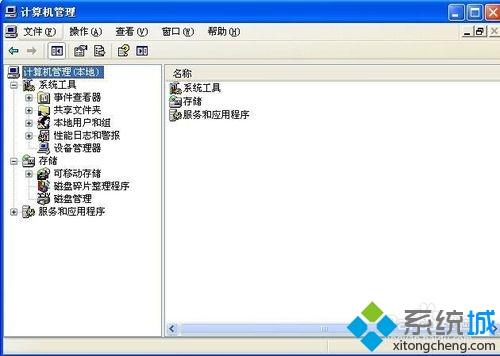
5、在计算机管理,我们找到”设备管理器“并点击打开;
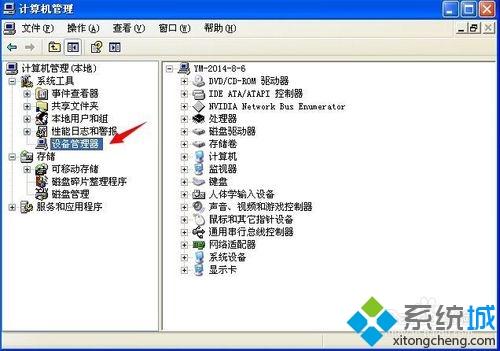
6、打开设备管理器后,在右侧界面我们将鼠标定位在第一个选项位置上;
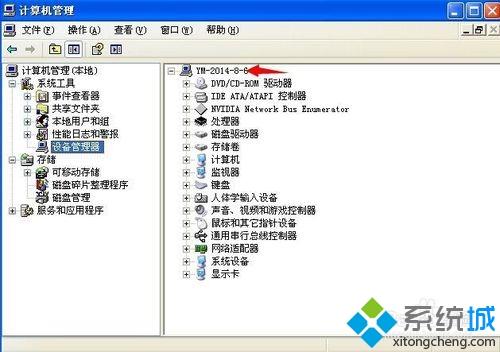
7、最后,我们右键选择”扫描检测硬件改动“即可,并查看是否提示发现新硬件。
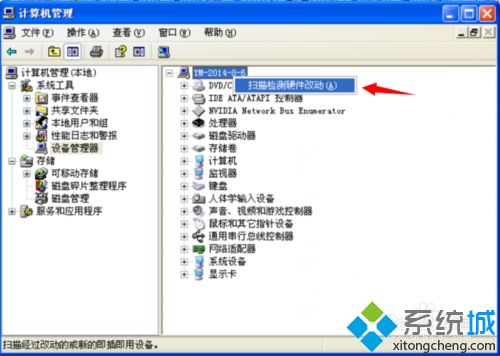
关于xp系统外部设备连接电脑后不提示发现新硬件怎么办就给大家介绍到这边了,希望以上教程内容可以帮助到大家。
我告诉你msdn版权声明:以上内容作者已申请原创保护,未经允许不得转载,侵权必究!授权事宜、对本内容有异议或投诉,敬请联系网站管理员,我们将尽快回复您,谢谢合作!











